Последна актуализация: 2 май 2017 г.
В момента не можете да използвате Outlook в Windows за редактиране на календари, които са споделени с вашия акаунт на Outlook.com, дори ако сте свързали повторно акаунта си за Outlook.com към Outlook. Работим върху възможността да редактирате споделени календари в Outlook 2016 за Windows.
За да редактирате споделен календар, отидете онлайн в своя календар в Outlook.com, отворете календара за Windows 10 или използвайте мобилно устройство. Прочетете как да добавите своя акаунт за Outlook.com в друго приложение за поща.
Последна актуализация: 2 май 2017 г.
ПРОБЛЕМ
Когато се опитате да се приемете споделен календар на Outlook.com, като използвате своя акаунт за Microsoft 365 за фирми в Outlook 2016, е възможно да получите грешка „Нещо се обърка“ или влизането ви може да е неуспешно.
СЪСТОЯНИЕ: ЗАОБИКОЛНО РЕШЕНИЕ
За достъп до календара, споделен с вашия акаунт за Microsoft 365 за фирми, трябва да приеме поканата от Outlook в уеб, iOS или Android. Ако вече сте щракнали върху бутона "Приемам" в Outlook 2016, няма да можете да отново да приемете поканата отново в друго приложение на Outlook. Човекът, който ви е изпратил поканата, ще трябва да премахне разрешенията ви и след това да изпрати нова покана.
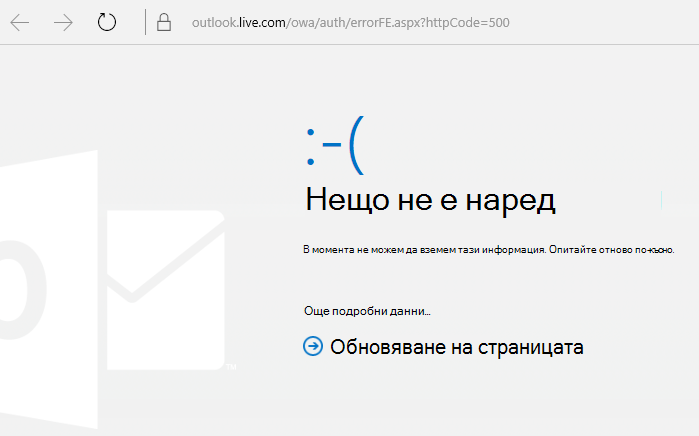
Когато приемате споделен календар, може да видите грешка HTTP 500. Изберете Приемам отново и Outlook трябва успешно да приеме поканата. Ще бъдете пренасочени към споделения календар. Екипът работи върху решение за това. Ако виждате грешката повече от веднъж, се свържете с отдела за поддръжка.
Календарът ви е свързан с вашия акаунт за Outlook.com, а не с вашия свързан акаунт. Поканите за календар се изпращат от акаунта, който е свързан към вашия календар.
Може да има основен конфликт на защитата с друг акаунт или разрешения, дадени в миналото.
Заобиколно решение:
-
Отворете ADSI Edit на домейнов контролер на Active Directory.
-
Намерете потребителя, който се опитва да сподели календара, в Outlook в уеб.
-
Щракнете с десния бутон върху името на потребителя и изберете Свойства.
-
Изберете Редактор на атрибути.
-
Редактирайте атрибутите "publicDelegates" и "msExchDelegateListLink", за да премахнете името на другия потребител, с когото се споделя календарът.
За да научите повече, вижте Как да използвате ADSI Edit, за да приложите разрешения.
Все още имате нужда от помощ?
|
|
За да получите поддръжка в Outlook.com, щракнете тук или изберете Помощ в лентата с менюта и въведете заявката си. Ако сами не можете да решите проблема си, превъртете надолу до Все още имате нужда от помощ? и изберете Да. За да се свържете с нас в Outlook.com, ще трябва да влезете. Ако не можете да влезете, щракнете тук. |
|
|
|
За друга помощ за вашия акаунт в Microsoft и абонаменти посетете "Помощ за акаунт и фактуриране". |
|
|
|
За да получите помощ и отстраняване на неизправности в други продукти и услуги на Microsoft, въведете вашия проблем тук. |
|
|
|
Публикувайте въпроси, следвайте дискусии и споделяйте знанията си в общността наOutlook.com. |












